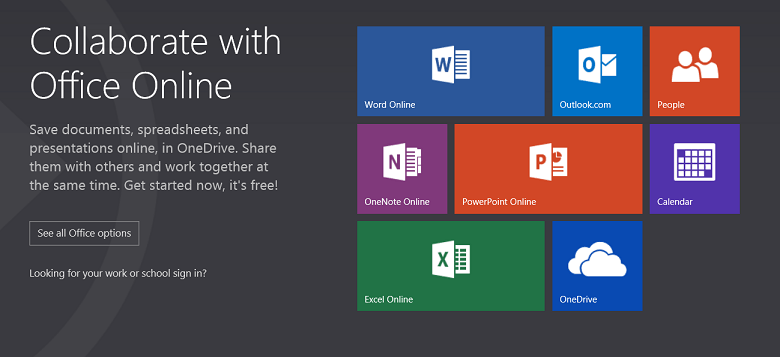Ви заслуговуєте на кращий браузер! 350 мільйонів людей щодня використовують Opera, повноцінний досвід навігації, який постачається з різними вбудованими пакетами, підвищеним споживанням ресурсів та чудовим дизайном.Ось що може зробити Opera:
- Проста міграція: використовуйте помічника Opera для передачі вихідних даних, таких як закладки, паролі тощо.
- Оптимізуйте використання ресурсів: пам’ять оперативної пам’яті використовується ефективніше, ніж Chrome
- Покращена конфіденційність: інтегрована безкоштовна та необмежена VPN
- Без реклами: вбудований Ad Blocker пришвидшує завантаження сторінок і захищає від видобутку даних
- Завантажте Opera
Якщо ви один з тих користувачів, який не вважає екран привітання Windows 10 занадто корисним після оновлення, ми покажемо вам, як його вимкнути на Оновлення для творців.
Вітальний екран Microsoft Edge
Відтоді ювілейне оновлення, Windows 10 показує вам a екран привітання що завантажується під час входу в систему після встановлення нового оновлення або нової збірки Windows Insider Preview. Деякі користувачі не вважають це проблемою, навіть якщо на цій сторінці відображається рекламний акція для Microsoft Edge або рекламуються програми або Office 365 із магазину Windows. Декому з вас це може здатися досить неприємним, саме тому ми показуємо вам необхідні кроки, щоб вимкнути це.
Вимкнення екрана привітання в Windows 10
Якщо ви більше не хочете бачити екран привітання, вам слід знати, що, починаючи з оновлення Windows 10 Creators, додаток Налаштування включає нову опцію, яка може вимкнути екран привітання після оновлення деяких функцій або після встановлення нової версії Windows 10.
Виконайте такі дії:
- Йти до Налаштування.
- Йти до Система.
- Клацніть Сповіщення та дії.
- У розділі Сповіщення вимкніть Покажіть мені «Вітальний досвід Windows після оновлень, а іноді і під час входу, щоб виділити новинки та пропозиції» тумблер.
Після того, як ви виконаєте ці кроки, ми запевняємо вас, що ви більше не бачитимете екран привітання, після оновлення функції або після встановлення збірки попереднього перегляду Insider. Тільки пам’ятайте, що цей конкретний параметр не збережеться, якщо ви робите a чиста установка Windows 10 оскільки цей процес видалить ваші програми, файли та налаштування.
Пов’язані історії для перевірки:
- Механізм EdgeHTML покращує швидкість реагування на вхід в Microsoft Edge
- Незабаром Qmee може представити розширення Microsoft Edge
- Windows 10 Fall Creators Update додає підтримку клавіатури однією рукою для планшетів
 Проблеми все ще виникають?Виправте їх за допомогою цього інструменту:
Проблеми все ще виникають?Виправте їх за допомогою цього інструменту:
- Завантажте цей інструмент відновлення ПК оцінено Чудово на TrustPilot.com (завантаження починається на цій сторінці).
- Клацніть Почніть сканування знайти проблеми з Windows, які можуть спричинити проблеми з ПК.
- Клацніть Відремонтувати все виправити проблеми із запатентованими технологіями (Ексклюзивна знижка для наших читачів).
Restoro завантажив 0 читачів цього місяця.